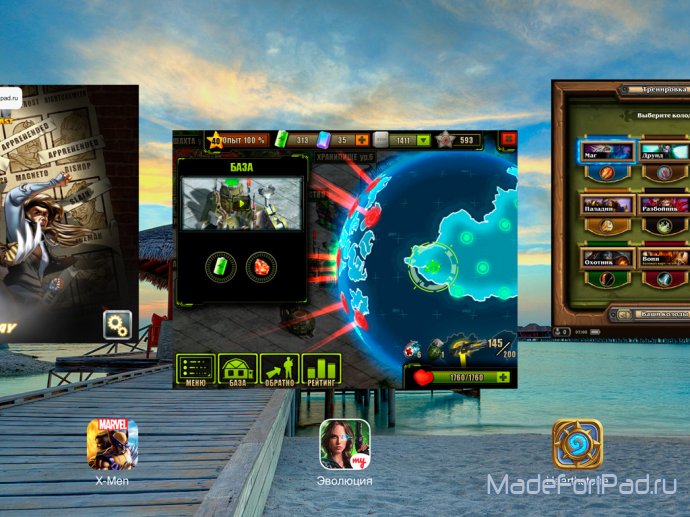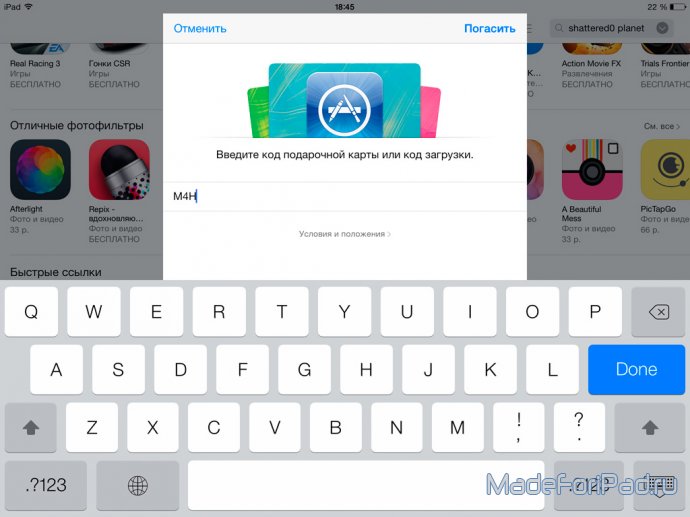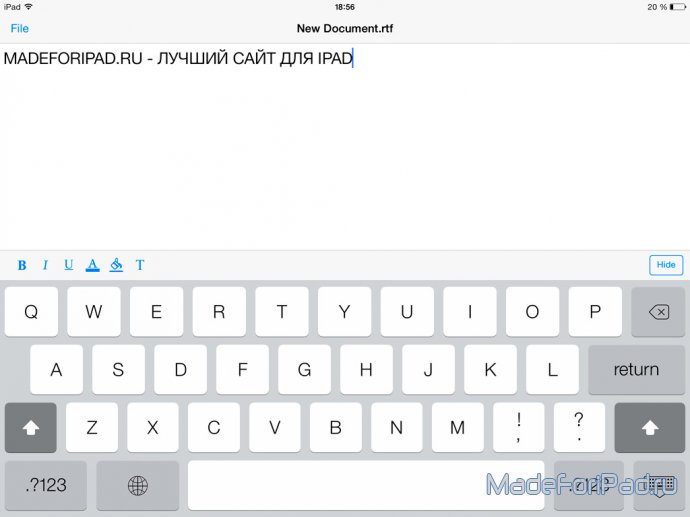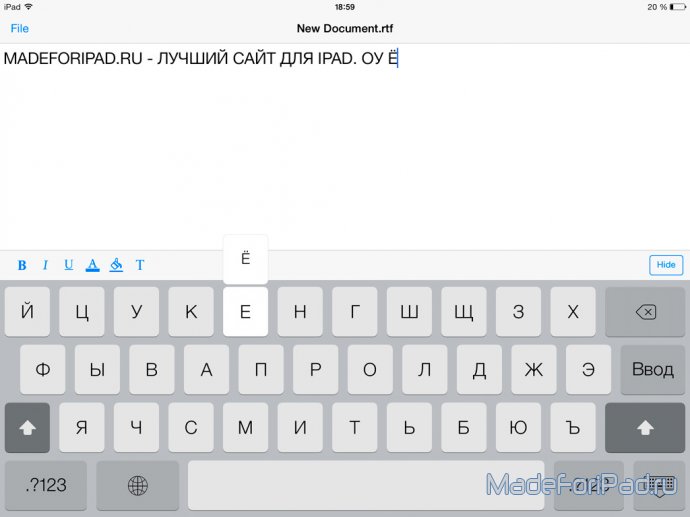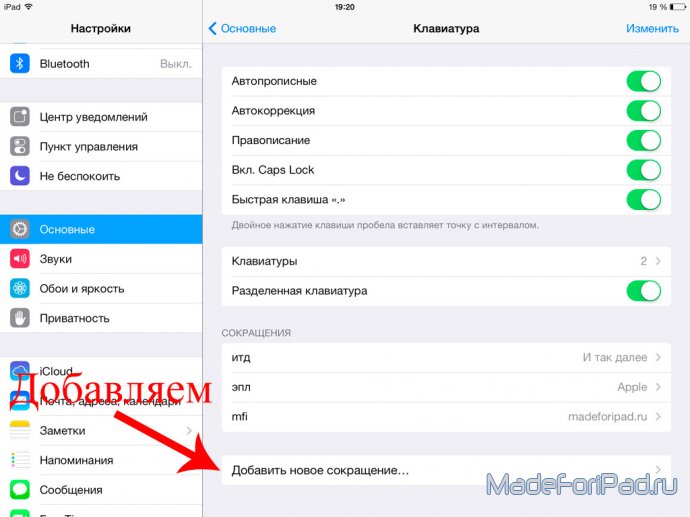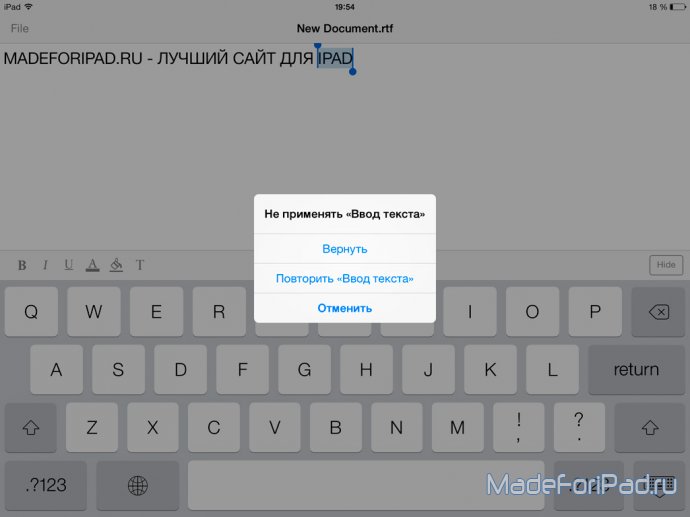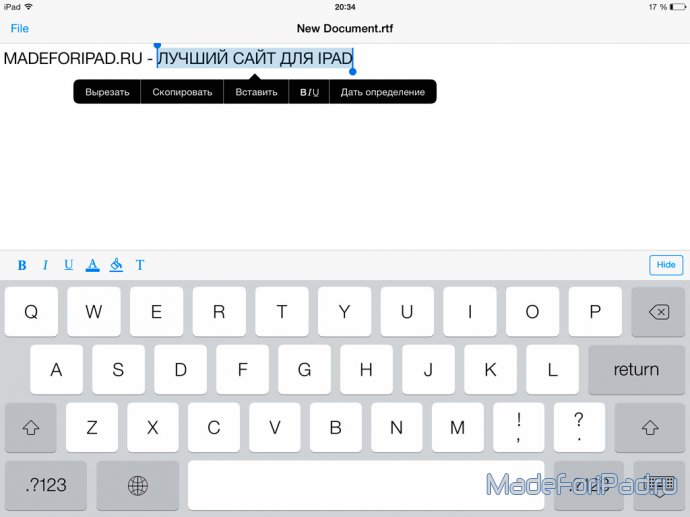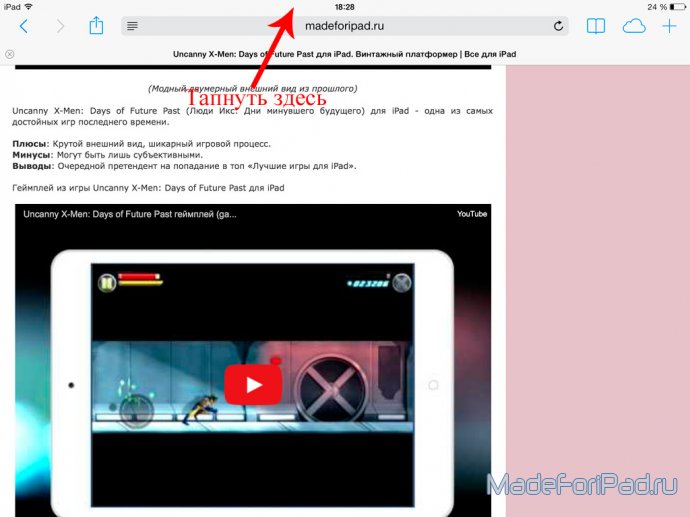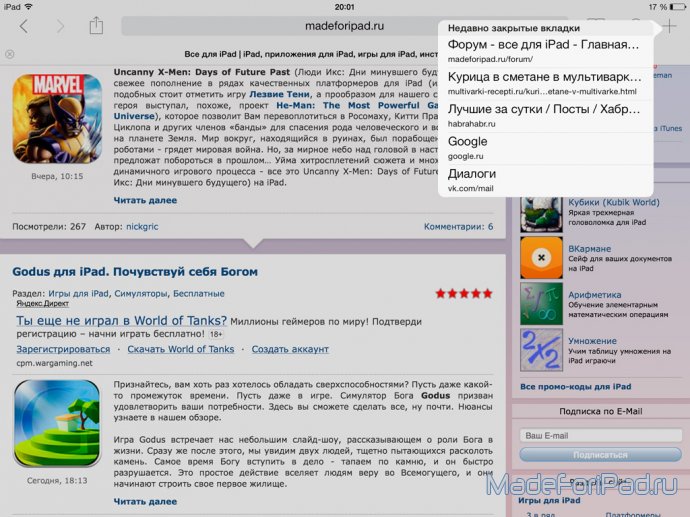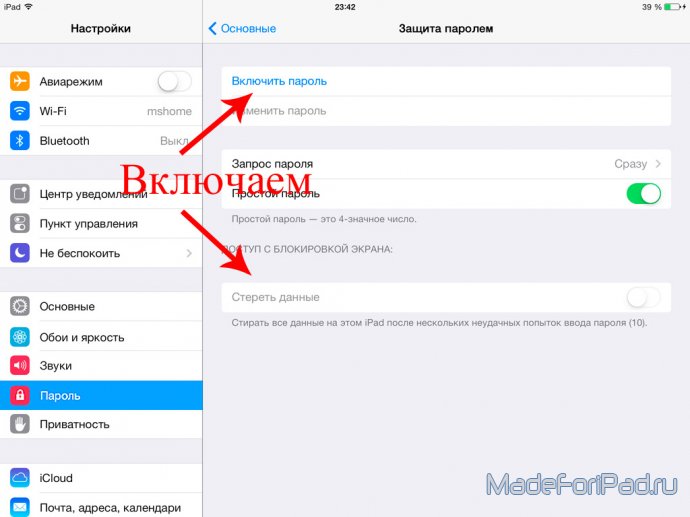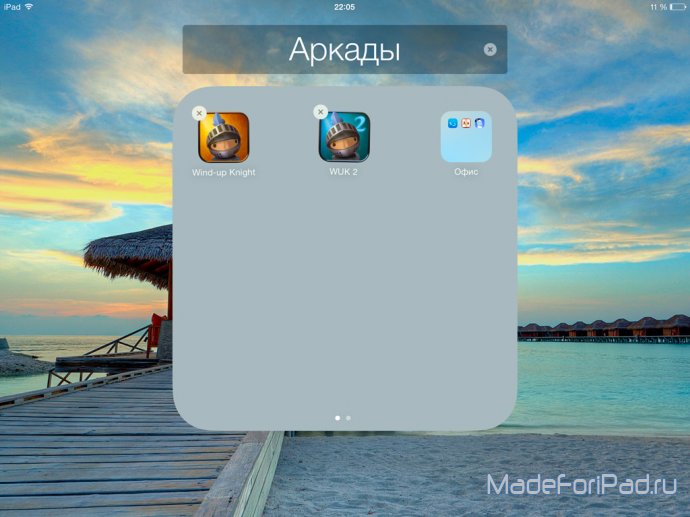Неудивительно, что лайфхаки существуют и для iPad. С ними его и без того простое использование становится еще удобнее и сильно упрощает жизнь владельцу планшета. Несмотря на то, что большинство лайфхаков в данной инструкции предназначено для iOS 7, многие из них будут работать и в более ранних версиях прошивки. Итак, встречайте топ-15 лайфхаков для iPad.1. Панель многозадачности, с которой все плевались в iOS 7 (каюсь, мне она тоже изначально совсем не понравилась), на деле оказалась очень удобной. А когда я узнал, что в ней еще и мультитач работает, поэтому закрывать одновременно можно сразу три приложения, восторгу не было предела. Попробуйте.
(кликабельно)
2. Фотографировать на iPad и iPhone можно не только с помощью наэкранной кнопки, но и с помощью качельки громкости (без разницы, на понижение или повышение). В некоторых случаях это делать удобнее, например, когда вы держите iPad горизонтально и только левой рукой.
(кликабельно)
3. В фотографии есть такое понятие, как золотое сечение. Суть его сводится к следующему. Если разделить кадр на три части по горизонтали и три части по вертикали, то ключевые объекты нужно стараться располагать в точках пересечения этих воображаемых линий. В iPad есть возможность включить такую наэкранную сетку. Делается это в пункте меню Настройки - Фото и Камера - Сетка.
(кликабельно)
4. Очень часто при вводе промо-кодов или адресов электронной почты приходится переключаться между цифровой и буквенной клавиатурой. Делать это совершенно необязательно. Можно просто на мгновение задержать палец на переключателе и затем провести им до нужной цифры. После отрыва пальца от экрана iPad нужная цифра будет введена, а вы автоматически вернетесь к клавиатуре с буквами.
(кликабельно)
5. Чтобы постоянно не удерживать кнопку для ввода заглавных букв (с изображением стрелочки вверх), достаточно два раза тапнуть на нее. После этого все введенные буквы будут заглавными.
(кликабельно)
6. На экранной клавиатуре iPad оказывается есть буква «Ё». Да и не только она, но еще множество других букв и символов. Для их появления нужно задержать палец на определенной кнопке, после чего сверху появится дополнительный список. Так, буква «Ё» находится на букве «Е», а знак «градусы» на цифре «0».
(кликабельно)
7. Тем, кто очень часто печатает статьи на iPad, помочь и сберечь время может функция автозамены, которая находится в разделе Настройки - Основные - Клавиатура - Сокращения. Просто введите несколько сокращений и соответствующие им полные фразы.
(кликабельно)
8. Быстро удалить набранный текст (причем даже быстрее, чем с зажатой клавишей «Del»), либо же вернуть только что удаленный можно, если в режиме ввода текста iPad потрясти.
(кликабельно)
9. Чтобы выделить и скопировать нужное слово, достаточно один раз тапнуть на него и выбрать один из предложенных вариантов. Если необходимо скопировать сразу несколько слов, просто раздвиньте синие маркеры. Если же тапнуть на текст четыре раз, то выделится сразу целый абзац.
(кликабельно)
10. При наборе текста в конце каждого предложения всегда ставится точка, пробел и новое предложение начинается с большой буквы. Чтобы сделать тоже самое, но гораздо быстрее, достаточно просто два раза тапнуть на кнопку «Пробел».
11. Во многих приложениях с большим количеством текста (браузер Safari, работа с почтой, заметки и так далее), имеется возможность быстрого перехода в самое начало страницы. Для этого достаточно тапнуть на верхнюю часть экрана.
(кликабельно)
12. Если в Safari тапнуть на плюсик (открытие новой вкладки) в правом верхнем углу и задержать палец, появится список последних закрытых вкладок.
(кликабельно)
13. Если вы храните на iPad важную конфиденциальную информацию, тогда вам, помимо защиты паролем, стоит активировать опцию «Стереть данные». В случае попытки взлома после 10 неправильных вводов пароля ваш iPad будет полностью очищен. Не забудьте только регулярно делать резервные копии, чтобы потом не было «мучительно больно», особенно если вы сами частенько забываете пароли. Также рекомендуем ознакомится с утилитой Найти iPhone, позволяющей находить потерянный iPad или iPhone или удаленно стирать с него данные.
(кликабельно)
14. Чтобы жестко перегрузить iPad (например, если у вас намертво зависло приложение и ни на что не реагирует), нужно зажать на несколько секунд кнопку питания и кнопку «Домой».
15. Я редко пользуюсь папками на iPad и предпочитаю группировать приложения по рабочим столам. Но для любителей простоты и порядка может показаться интересной возможность поместить папку внутрь другой папки. Для этого создаем папку или находим уже созданную. Далее перетягиваем иконку одного приложения на иконку другого, быстро тапаем по созданной ранее папке и удерживаем на ней палец. Количество таких вложений (вроде бы) безгранично.
(кликабельно)
Для тех, кто не до конца понял принцип, прилагаю видео с демонстрацией процесса.
На этом все. Делитесь своими лайфхаками в комментариях. Всем удачи.